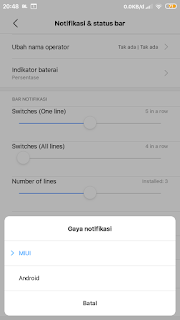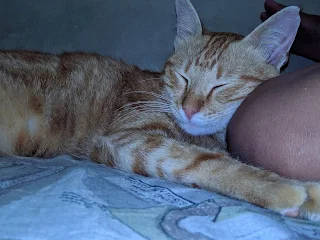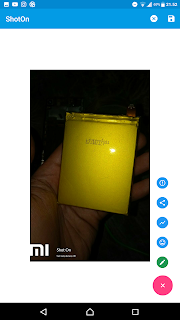MiuiPro ini sudah Miui 10 bro , soal costomisasi xiaomi global pun udah juara apalagi MiuiPro jos bro Udah android 8. Oreo juga ,,berikut bbrapa costomisasi yang bisa kalian rubah dari mulai stts bar dll
bisa rounded corner juga brohh nih
bisa ganti font juga bro di room ini ting pilih huruf sistem sperti gambar di atas nanti keluar seperti terus tinggal pilih font yang ente suka
Masuk ke Kamera gays lengkap dah pilhanya di aplikasi camera ini ,seperti inilah tampilnya gays ada mode potret dll ,seperti inilah tampilan apliksi camera nya gays
Buat menu /Mode video nya sperti ini,Mode lambat (slowmotion) Gerak lambat (Timelaps)
mantep lah bro mnrut ane buat baterai agak sedikit hemat bro di room ini , dan yang pasti udah bisa google camera3 yang ada mode malam nya bro karna sudah Oreo, dan camera api2 nya sudah aktif gays jadi tinggal install aplilasinya sajah tanpa perlu ngaktifin camera 2apinya
Buat tampilan Google camera nya seperti inilah kira_kira
Dan ini hasil Google camera di redmi 5a
Mantep nggak nya terserah kalian karna kalian yang nilai bro tapi mnrt ane sih sudah cukup ya buat hp yang barunya gak sampe satu juta ini ,,oke gays jangan lupa buat tinggalin jejak biar ane tambah semangat buat ketak ketik nulis artikel blog yang gak jelas ini ,,buat link MiuiPro nya di mari bro http://infosehatku.club/0HRH2
link Google camera nya di sini https://wushullmansurr.blogspot.com/2019/05/google-kamera-3-riva-redmi-5a.html
terimkasih sudah kemari bro